Windows XP 创建用户全攻略
在日常使用 Windows XP 系统时,可能会遇到多个人共用一台电脑的情况,这时候创建不同的用户就很有必要了。不同的用户可以拥有自己独立的桌面设置、文件存储区域等,既能满足多人使用的需求,又能保护每个人的隐私。下面就为大家详细介绍在 Windows XP 系统中创建用户的方法。
进入用户账户设置
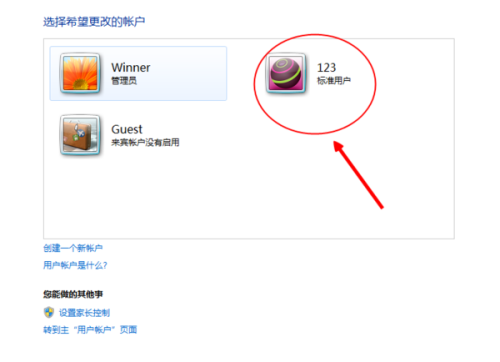
要创建新用户,首先得进入用户账户设置界面。具体操作是:点击屏幕左下角的“开始”菜单,在弹出的菜单列表里找到并点击“控制面板”选项。打开“控制面板”窗口后,在众多图标中找到“用户账户”图标并双击它,这样就进入了用户账户设置界面。
创建新用户的步骤
进入用户账户设置界面后,会看到当前系统已有的用户信息。在这个界面中,找到“创建一个新账户”选项并点击。接下来,会弹出一个新的窗口,在窗口的文本框中输入你想要创建的新用户的名称,这个名称可以根据自己的喜好来定,比如可以用使用者的名字。输入完成后,点击“下一步”按钮。
之后,会要求你为新用户选择账户类型。在 Windows XP 系统中,账户类型主要有两种:计算机管理员账户和受限账户。如果你希望新用户能够对计算机进行全面的管理操作,比如安装软件、更改系统设置等,就选择“计算机管理员”账户类型;要是你只想让新用户进行一些基本的操作,如浏览网页、使用办公软件等,避免其对系统进行不必要的更改,那就选择“受限”账户类型。选择好账户类型后,点击“创建账户”按钮,新用户就创建成功了。
新用户登录体验
新用户创建成功后,当电脑重新启动或者注销当前用户后,在登录界面就会看到新创建的用户账户。点击该账户,如果在创建过程中没有设置密码,就可以直接登录进入系统;若设置了密码,输入正确密码后即可登录。登录后,新用户会拥有一个全新的桌面环境,所有的设置都是默认状态,用户可以根据自己的需求进行个性化设置。
创建新用户可以让 Windows XP 系统更好地满足多人使用的需求,通过上述步骤,你就能轻松为系统添加新的用户了。希望这些内容对大家有所帮助。

评论(0)